Podcastin tallentaminen tietokoneelle, iPhoneen ja Androidiin
Saatat huomata, että yhä useammat ihmiset kuuntelevat podcasteja kuin koskaan ennen. Haluatko tallentaa podcastin tai vain aloittaa oman podcastisi? Kuinka äänittää podcast?
Kaikentyyppiset podcastit tarjoavat kätevän tavan saada päivittäisiä uutisia tai viihdyttää ajaessasi, treenatessasi ja paljon muuta. Nykyään Internetissä on tarjolla paljon erinomaisia podcasteja musiikista, elokuvista, historiasta, pop-kulttuurista ja muusta. Haluatko tehdä podcast-tallennus?

Jos haluat aloittaa oman podcastisi tai haluat tallentaa joitain suosittuja podcasteja, tarvitset siihen hyvän podcast-tallentimen. On joukko erilaisia tallennusohjelmia, joita voit käyttää podcastin nauhoittamiseen. Tässä tässä viestissä näytämme sinulle 3 helppoa tapaa tehdä podcast-tallennus tietokoneellasi, iPhonella, iPadilla tai Android-puhelimella.

Osa 1. Podcastin tallentaminen Macille tai PC: lle
Halusitpa sitten aloittaa ja aloittaa oman podcastin tai tallentaa mielenkiintoisen podcastin joistakin online-podcastin isännöintisivustoista, voit luottaa suosittuun podcast-tallennusohjelmistoon Näytön tallennin tehdä se.
Screen Recorder on erityisesti suunniteltu kaappaamaan mitä tahansa tietokoneellasi näkyvää. Sen avulla voit tallentaa podcastin suoraan järjestelmän äänikortilta. Podcast-tallennuksen jälkeen voit tallentaa tallennetun podcastin mihin tahansa suosittuun äänimuotoon, mukaan lukien MP3, AAC, M4A ja paljon muuta.
- Nauhoita podcast mistä tahansa podcast-alustasta korkealla äänenlaadulla.
- Sieppaa kaikki tietokoneella toistetut ääniraidat järjestelmän äänikortilta tai mikrofonista.
- Tallenna kaikki suoratoistettava musiikki, online-videot, kokoukset, 2D / 3D-pelattavuus, puhelut ja paljon muuta.
- Tehokkaat muokkausominaisuudet ja edistynyt tekniikka.

Vaihe 1: Kun haluat tallentaa podcastin, sinun on ensin ladattava ja asennettava tämä monipuolinen podcast-tallennin ilmaiseksi. Sen avulla voit tallentaa podcastin Mac- ja Windows-tietokoneille. Täältä voit asentaa sopivan version järjestelmääsi perustuen.
Vaihe 2: Avaa tämä podcast-tallennin ja valitse sitten Äänen tallennin ominaisuus podcastin nauhoittamiseen. Kuten näette, tämä podcast-tallennin antaa sinulle myös Videonauhuri ja Kuvakaappaus toimintoja.

Vaihe 3: Ennen kuin aloitat podcast-tallennuksen, voit valita äänitallennuslähteen tarpeidesi mukaan. Voit sammuttaa mikrofonin ja ottaa järjestelmän äänen käyttöön taustamelun estämiseksi.

Vaihe 4: Tämän jälkeen voit napsauttaa REC -painiketta aloittaaksesi podcast-tallennusprosessin. Kun haluat lopettaa sen, voit yksinkertaisesti napsauttaa Lopettaa -painiketta.

Vaihe 5: Sinut ohjataan esikatseluikkunaan tarkistamaan kaapattu podcast-ääni heti, kun lopetat äänityksen. Tämän vaiheen aikana voit muokata podcast-tallennustiedostoa. Sitten voit napsauttaa Tallentaa -painiketta tallentaaksesi sen MP3 tiedosto tietokoneellesi.

Ota tämä MP3-tallennin ja voit tarttua musiikkiin noista suoratoistosivustoista ilman vaivaa.
Osa 2. Podcastin tallentaminen iPhonelle ja iPadille
Jos olet iOS-käyttäjä ja haluat tallentaa podcastin iPhoneen tai iPadiin, voit luottaa sisäänrakennettuun äänitallennussovellukseen, Äänimuistioita. Seuraava opas näyttää, kuinka voit tehdä nopean äänitallennuksen podcastiin Äänimuistisovelluksella.
Vaihe 1: Voit tallentaa podcastin iPhoneen avaamalla ensin siinä Äänimuistit -sovelluksen.
Vaihe 2: Kun sinulla on hyvä aihe, josta haluat puhua, voit napsauttaa punaista Ennätys -painiketta aloittaaksesi podcast-nauhoituksen.
Vaihe 3: Tallennuksen jälkeen voit toistaa kaapattua ääniraitaa suoraan ja muokata sitä. Tallennettu podcast-ääni tallennetaan M4A-muodossa. Voit korvata osan tallennetusta podcast-äänestä, leikata sitä, poistaa minkä tahansa osan äänestä, jakaa sen ja paljon muuta.
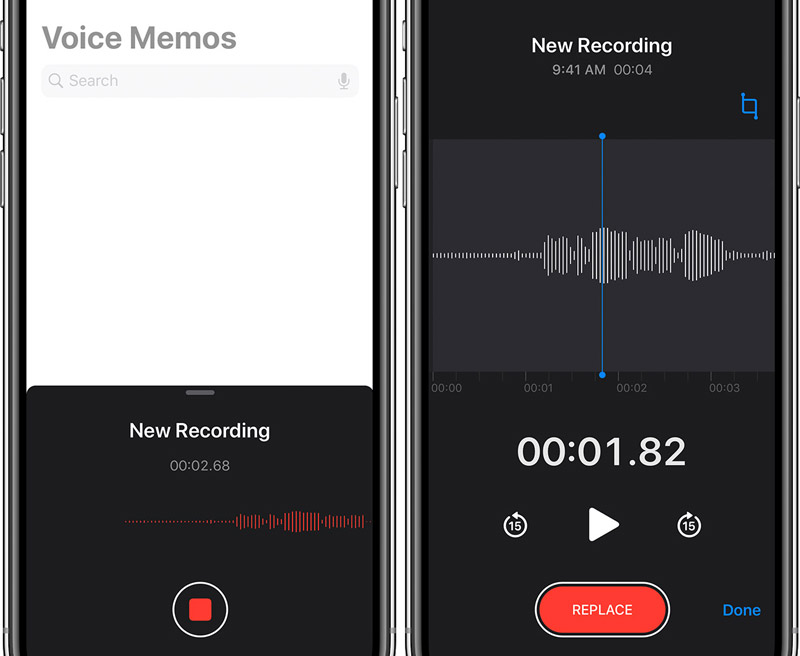
Vaihe 4: Kun saat podcast-äänen, johon olet todella tyytyväinen, voit napsauttaa kolmen pisteen kuvaketta ja valita Jaa ominaisuus, jolla voit lähettää podcastisi muille tai joillekin suosituille podcast-hosting-alustoille.
Jos haluat parantaa äänenlaatua, voit sijoittaa ulkoiseen mikrofoniin. Se voi kaapata äänesi laadukkaammin.
Lisää tapoja tallennus iPhoneen löytyy täältä.
Osa 3. Podcastin tallentaminen Android-puhelimeen
Jos käytät Android-puhelinta ja etsit mobiilitallennusratkaisua, jota voit käyttää podcastin nauhoittamiseen, voit luottaa joihinkin kolmansien osapuolten podcastien tallennusohjelmiin auttaaksesi podcastin käynnistämistä helposti. Jos et tiedä, mitä sinun pitäisi käyttää, otamme tässä suositun podcast-tallennusohjelman, Podbean esimerkkinä siitä, kuinka voit tallentaa podcastin Android-puhelimeen.
Podbean podcast-sovellus on yksi parhaista podcast-soittosovelluksista, jonka avulla voit helposti käyttää miljoonia podcast-kanavia, mukaan lukien huippuverkot, kuten BBC, NPR, CBC, The New York Times, This American Life ja paljon muuta. Lisäksi se on all-in-one-äänitallennin ja podcast-luoja, jonka avulla voit tehdä podcastia helposti. Tarjolla on runsaasti taustamusiikkia, erilaisia äänitehosteita ja tehokkaita jälkituotanto-ominaisuuksia.
Vaihe 1: Ensinnäkin, sinun pitäisi mennä Google Play -kauppaan asentamaan ilmainen ja avaamaan tämä Podbean Podcast -sovellus Android-puhelimellasi.
Vaihe 2: Kun haluat tallentaa oman podcastisi, voit valita tallennusominaisuuden ja aloittaa sitten podcast-nauhoituksen napauttamalla tallennuspainiketta. Sinulle annetaan äänityksen täysi hallinta.
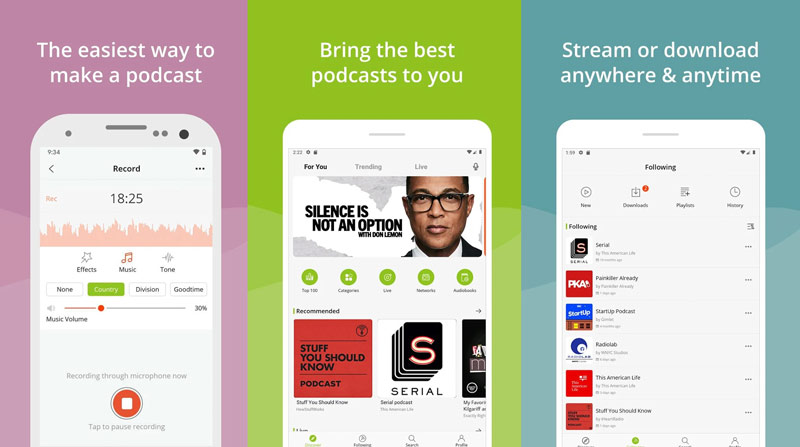
Vaihe 3: Podcast-tallennuksen jälkeen voit muokata kaapattua ääntä tarpeen mukaan. Voit lisätä taustamusiikkia, tehosteita ja sävyjä parantaaksesi podcastisi laatua.
Vastaanottaja sieppausnäyttö Androidissa, löydät ratkaisut täältä.
Osa 4. Podcast-nauhoituksen UKK
Kysymys 1. Onko hyviä podcast-isännöintisivustoja?
Internetissä on monia erilaisia podcast-hosting-alustoja. Jotkut parhaista podcast-hosting-sivustoista ovat Buzzsprout, Captivate, Transistor, Castos, Podbean, Simplecast ja Resonate ja niin edelleen.
Kysymys 2. Voitteko käyttää Zoomia podcastin nauhoittamiseen?
Kyllä, voit luottaa Zoomiin kaapataksesi podcastin. Zoomin avulla voit tallentaa podcastin mikrofonin tai kaiuttimen kautta. Voit käyttää Zoomin tallennusominaisuutta sieppaamaan puhelusi ja tekemään sitten podcastin helposti. Oppia kuinka tallentaa Zoom-kokous tässä.
Kysymys 3. Mitä laitteita tarvitaan podcastingiin?
Podcastin tekemiseen tarvitaan USB-mikrofoni. Voit liittää sen kannettavaan laitteeseesi podcastin sieppaamiseksi. Jos sinulla on useita ihmisiä tai haluat enemmän joustavuutta, tarvitset myös enemmän XLR-lähtöisiä mikrofoneja.
Johtopäätös
Kuinka äänittää podcast? Tämän viestin lukemisen jälkeen saat 3 tehokasta tapaa tallentaa ja käynnistää podcast tietokoneellasi, iPhonellasi, iPadillasi ja Android-laitteellasi. Jos sinulla on vielä kysyttävää podcast-tallennus, voit jättää meille viestin kommenttiin.


